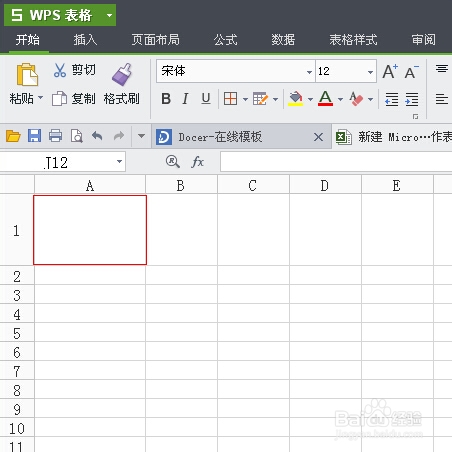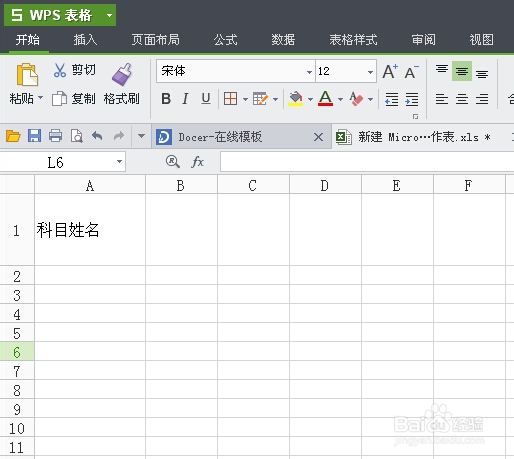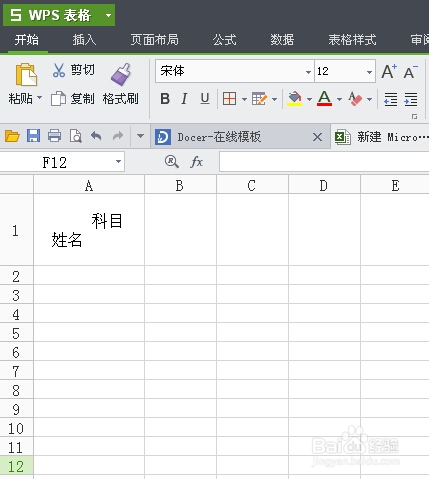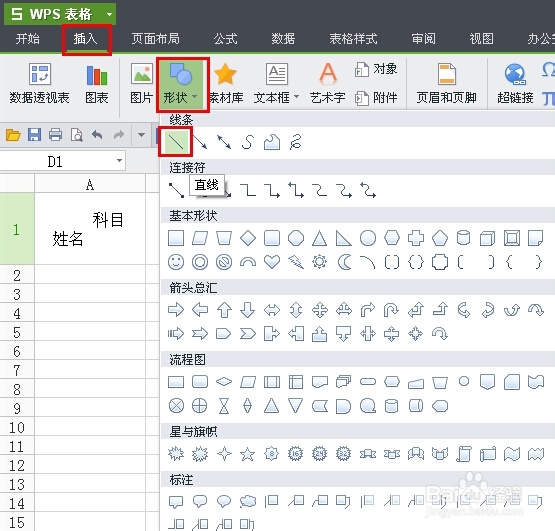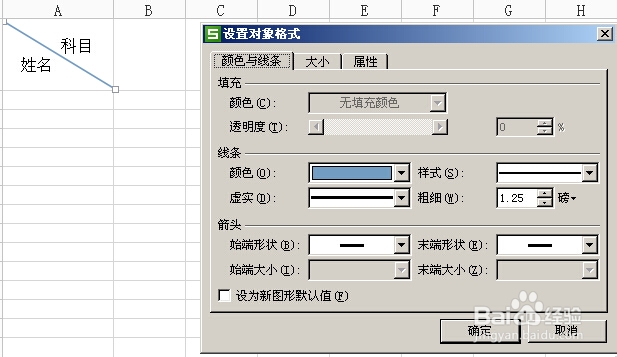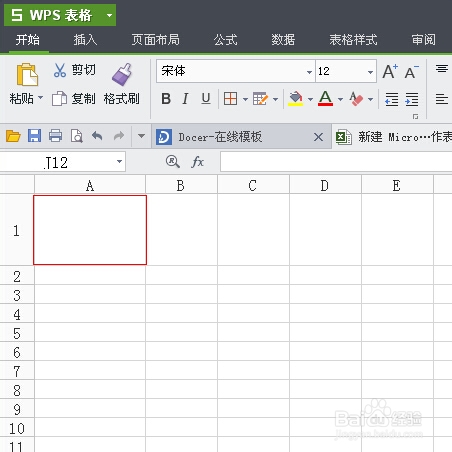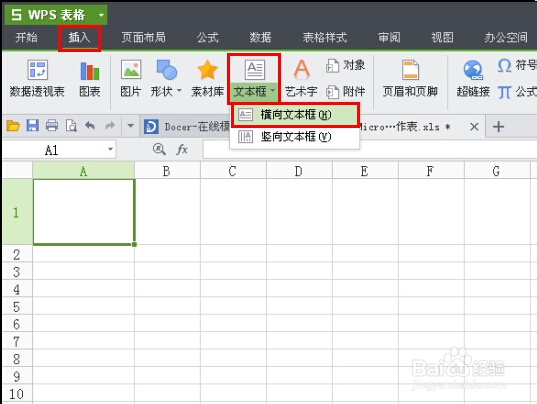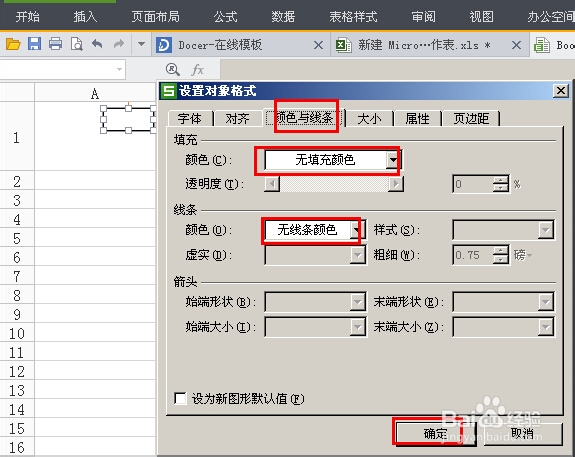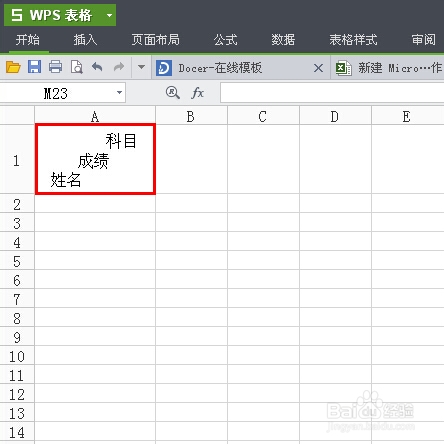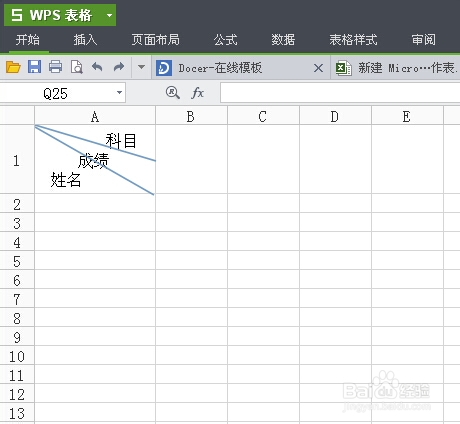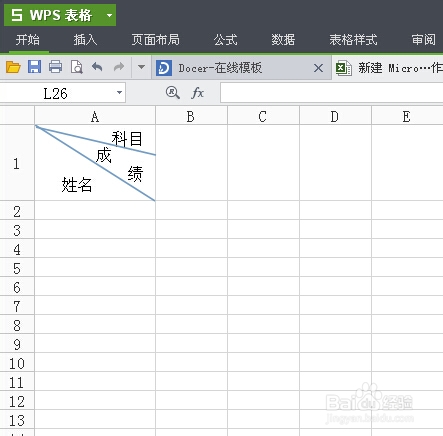wps或者excel怎样绘制斜线表头
上班常常会用到wps表格或者exce进行数据统计分析,从而会用到表格,复杂的情况下还会绘制斜线表头,下面跟大家分享一下斜线表头绘制方法。
工具/原料
wps表格
绘制斜线表头
绘制简单斜线表头
1、选中表头单元格,调整选定单元格的行高与列宽,尽量避免后续继续调整。
2、输入表头所有文字,例如“科目、姓名”。
3、将光标放在“目”后面,按“Alt+Enter”强制换行,对“科目”和“姓名”的位置进行适当调整。
4、点击“插入”——“形咽疖纲掇状”——“直线”,在表头单元格进行绘制。如果需要调整斜线格式,可以选中斜线单击右键,选择“设置对象格式”进行颜色与线条、大小、属性相应修改。
绘制复杂斜线表头
1、选中表头单元格,调整选定单元格的行高与列宽,尽量避免后续继续调整。
2、单击“插入”——“文本框”——“横向文本框”,把文本框放在表头文字相应的位置。选中文本框点击右键,“颜色与线条”——“无填蓓豆咛萱充颜色”——“无线条颜色”——“确定”。然后输入文字,如“科目”,调整文字大小、字体等等。
3、复制第一个文本框,粘贴到要摆放的相应位置,再修改为相应的文字。
4、点击“插入”——“形咽疖纲掇状”——“直线”,在表头单元格进行绘制。如果需要调整斜线格式,可以选中斜线单击右键,选择“设置对象格式”进行颜色与线条、大小、属性相应修改。
5、适当拖动文本框位置,同时,文本框里面也可以强制换行(Alt+Enter)或者空格调整位置。让表头美观一些即可。
声明:本网站引用、摘录或转载内容仅供网站访问者交流或参考,不代表本站立场,如存在版权或非法内容,请联系站长删除,联系邮箱:site.kefu@qq.com。
阅读量:38
阅读量:47
阅读量:47
阅读量:30
阅读量:55